Origin 9.0 基础教程
[1]如何用origin9.0作图
![[1]如何用origin9.0作图](https://img.taocdn.com/s3/m/cc4de967a98271fe910ef952.png)
[1]如何用origin9.0作图
origin是一个既专业又强大的作图工具,它可以帮我们解决诸多问题。
1>首先打开origin9.0,进入界面的首页,新建数据输入的表格。
2>如下图所示,是数据输入区域内各部分的意义,以及我们的数据。
3>对这些数据作图的方法有两种:
第一种:在菜单栏中选择:(1)plot→Line-symbol→Line-symbol,点击后,会弹出对话框
(2)这个对话框设置x轴与y轴对应的数据。
设置好后,点击OK。
第二种:直接在origin9.0的界面中,有一些工具栏,我们在最下面的工具栏中找到绘图回执曲线工具,如下图所示。
直接点击对应的按钮,就可以作出对应的曲线了。
注:非原著,原著作者来自如下网站
(/user/npublic?un=自定义sunny)
本人仅对其进行了稍微的修改,纠正等辅助工作,后期会逐步添加作者本人在使用该软件过程中的方法。
[11]origin 9.0制作极坐标图
![[11]origin 9.0制作极坐标图](https://img.taocdn.com/s3/m/6da94811c5da50e2534d7f0b.png)
[11]制作极坐标图
在使用origin作图的时候,有时候需要做一些特殊的图标。
那么如何用origin作极坐标图?
1>首先打开origin,在工作表中输入数据。
数据的输入可以按照前面的函数法输入,也可自己输入。
在这里,用函数法输入。
2>然后,选中B列数据,在菜单栏中选择plot→specialied→Polar theta(x) r(Y).
3>在specialied的菜单中我们选择第一个选项,点击进入。
弹出对话框。
4>对话框中,要求我们选择设定x轴和y轴。
我们进行设定选择。
5>点击ok后,我们的极坐标图就完成了。
如下图所示。
6>除此之外,我们可以对于我们的极坐标图进行设置。
选择顺时针方向还是逆时针方向。
注意,在极坐标的途中,x,y轴所表示的意义是角度或者半径。
origin基本操作大全入门必备

06 图形输出与分享
图形导
01
导出为图片
将当前图形导出为图片格式,如 PNG、JPEG、BMP等,方便在 其他软件或平台中使用。
02
03
导出为矢量图形
导出为数据
将当前图形导出为矢量格式,如 SVG、PDF等,保持图形的清晰 度和可缩放性。
将图形中的数据导出为表格或 CSV格式,方便进行数据分析和 处理。
P值
方差分析中的重要指标,表示样本间差异由 随机误差引起的概率,P值越小表明组间差 异越大。
回归分析
回归分析
通过建立数学模型来描述因变量和自变量之间的 关系,可以预测因变量的取值。
线性回归
最常用的回归分析方法,适用于因变量和自变量 之间存在线性关系的情况。
多元回归
适用于一个因变量与多个自变量之间的关系,可 以更全面地考虑各种因素的影响。
为单一的统计量。
数据重塑
对于不符合要求的数据格式, Origin提供了数据重塑的功能, 可以重新排列数据的行和列,以
满足分析的需要。
04 图表绘制
散点图
总结词
用于展示两个变量之间的关系,通过散 点的分布展示数据的分散程度和趋势。
VS
详细描述
在Origin中,选择"Plot"菜单中的 "Scatter"选项,选择散点图的类型(如 无轴、带平滑线等),然后输入数据即可 绘制散点图。可以通过调整散点的颜色、 大小、形状等属性来美化图表。
柱状图
总结词
用于展示分类数据之间的比较,通过不同高度的柱子表示数 据的大小。
详细描述
在Origin中,选择"Plot"菜单中的"Bar"选项,选择柱状图的 类型(如垂直柱状图、水平柱状图等),然后输入数据即可 绘制柱状图。可以通过调整柱子的颜色、宽度、间距等属性 来美化图表。
Origin 9.0 基础教程
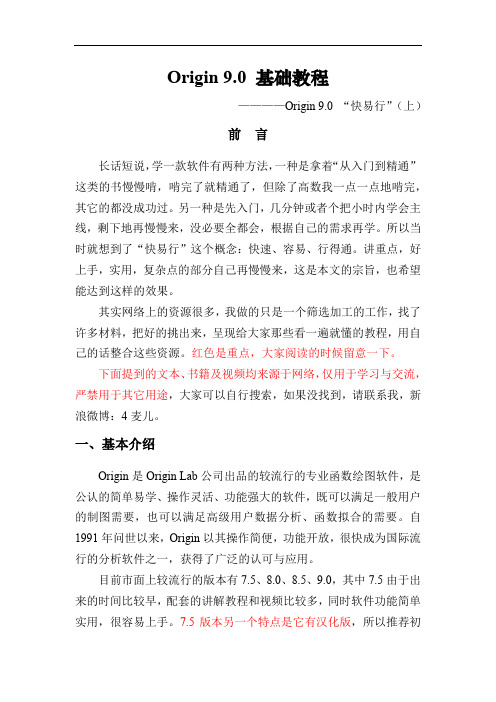
Origin 9.0 基础教程————Origin 9.0 “快易行”(上)前言长话短说,学一款软件有两种方法,一种是拿着“从入门到精通”这类的书慢慢啃,啃完了就精通了,但除了高数我一点一点地啃完,其它的都没成功过。
另一种是先入门,几分钟或者个把小时内学会主线,剩下地再慢慢来,没必要全都会,根据自己的需求再学。
所以当时就想到了“快易行”这个概念:快速、容易、行得通。
讲重点,好上手,实用,复杂点的部分自己再慢慢来,这是本文的宗旨,也希望能达到这样的效果。
其实网络上的资源很多,我做的只是一个筛选加工的工作,找了许多材料,把好的挑出来,呈现给大家那些看一遍就懂的教程,用自己的话整合这些资源。
红色是重点,大家阅读的时候留意一下。
下面提到的文本、书籍及视频均来源于网络,仅用于学习与交流,严禁用于其它用途,大家可以自行搜索,如果没找到,请联系我,新浪微博:4麦儿。
一、基本介绍Origin是Origin Lab公司出品的较流行的专业函数绘图软件,是公认的简单易学、操作灵活、功能强大的软件,既可以满足一般用户的制图需要,也可以满足高级用户数据分析、函数拟合的需要。
自1991年问世以来,Origin以其操作简便,功能开放,很快成为国际流行的分析软件之一,获得了广泛的认可与应用。
目前市面上较流行的版本有7.5、8.0、8.5、9.0,其中7.5由于出来的时间比较早,配套的讲解教程和视频比较多,同时软件功能简单实用,很容易上手。
7.5版本另一个特点是它有汉化版,所以推荐初学Origin软件时,同时安装7.5和另一个高级版,方便熟悉界面,听懂教程讲解。
Origin上手很容易,用不了多久就可以卸载7.5了,权当作一个Origin的有道翻译版。
图1.1 四六级没过,第一次打开软件,不开心图1.2 还是汉化版看起来亲切,但以后一定要用英文版,毕竟很多重要的软件是没有汉化的,还有些新版本发布好久都没汉化本教程使用的是9.0版本(下面的一些教程有的用的不是这个版本,但9.0亲测可以操作),网上有很多资源(注意下载文件里面的Crack,其它软件也一样),最新的不一定是最好的,但如果相比以前的版本不是特别复杂,建议学习最新版。
Origin 基础教程

Origin 9.0 基础教程————Origin 9.0 “快易行”(上)前言长话短说,学一款软件有两种方法,一种是拿着“从入门到精通”这类的书慢慢啃,啃完了就精通了,但除了高数我一点一点地啃完,其它的都没成功过。
另一种是先入门,几分钟或者个把小时内学会主线,剩下地再慢慢来,没必要全都会,根据自己的需求再学。
所以当时就想到了“快易行”这个概念:快速、容易、行得通。
讲重点,好上手,实用,复杂点的部分自己再慢慢来,这是本文的宗旨,也希望能达到这样的效果。
其实网络上的资源很多,我做的只是一个筛选加工的工作,找了许多材料,把好的挑出来,呈现给大家那些看一遍就懂的教程,用自己的话整合这些资源。
红色是重点,大家阅读的时候留意一下。
下面提到的文本、书籍及视频均来源于网络,仅用于学习与交流,严禁用于其它用途,大家可以自行搜索,如果没找到,请联系我,新浪微博:4麦儿。
一、基本介绍Origin是Origin Lab公司出品的较流行的专业函数绘图软件,是公认的简单易学、操作灵活、功能强大的软件,既可以满足一般用户的制图需要,也可以满足高级用户数据分析、函数拟合的需要。
自1991年问世以来,Origin以其操作简便,功能开放,很快成为国际流行的分析软件之一,获得了广泛的认可与应用。
目前市面上较流行的版本有7.5、8.0、8.5、9.0,其中7.5由于出来的时间比较早,配套的讲解教程和视频比较多,同时软件功能简单实用,很容易上手。
7.5版本另一个特点是它有汉化版,所以推荐初学Origin软件时,同时安装7.5和另一个高级版,方便熟悉界面,听懂教程讲解。
Origin上手很容易,用不了多久就可以卸载7.5了,权当作一个Origin的有道翻译版。
图1.1 四六级没过,第一次打开软件,不开心图1.2 还是汉化版看起来亲切,但以后一定要用英文版,毕竟很多重要的软件是没有汉化的,还有些新版本发布好久都没汉化本教程使用的是9.0版本(下面的一些教程有的用的不是这个版本,但9.0亲测可以操作),网上有很多资源(注意下载文件里面的Crack,其它软件也一样),最新的不一定是最好的,但如果相比以前的版本不是特别复杂,建议学习最新版。
origin9快速入门
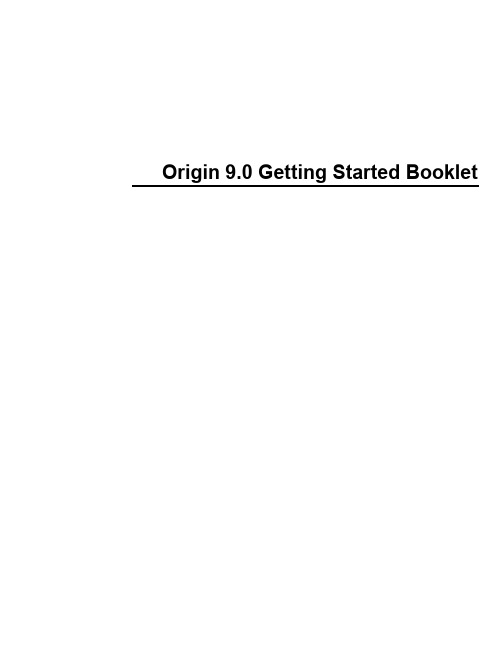
Origin 9.0 Getting Started Booklet
Copyright © 2012 by OriginLab Corporation
All rights reserved. No part of the contents of this book may be reproduced or transmitted in any form or by any means without the written permission of OriginLab Corporation.
5 Origin Toolbars .................................................................................................. 39
5.1 Standard .......................................................................................................................39
4 Origin Resources............................................................................................... 35
[17]origin9.0三维光滑曲面
![[17]origin9.0三维光滑曲面](https://img.taocdn.com/s3/m/8b8c4c8ee53a580216fcfea4.png)
[17]origin9.0三维光滑曲面
origin作为专业的数据处理工具,其强大的功能,可以帮助我们解决生活学习中的很多问题。
合理的利用origin是会有很大帮助的。
下面,向大家介绍如何用origin制作三维光滑曲面。
如下图所示:
1>首先我们打开origin,然后,我们要制作矩阵工作表,在工具栏中,我们找到添加矩阵表的按钮,如下图所示,点击:
2>利用函数添加数据,在origin菜单栏中依次点击:matrix→set values,点击进入,弹出对话框。
3>下面,随便举了一个例子,公式在下图,大家可根据自己的数据进行输入。
4>点击“确定”,就可以输入数据了,再添加函数的时候,我们要确定输入的公式中要包含x轴和y轴。
5>下一步,我们在3D工具栏中,找到3D colour fill surface 点击之后,我们可以直接绘图了。
6>在3D的绘图工具中,还有其他方式绘图,如3D colormap surface,如下图所示。
在3D的绘图中,我们可以多做尝试。
可能会有意想不到的惊喜。
7>除此之外,还可以做三维骨架图。
如下图所示,是不是很好看呀。
origin 9.0数据处理与分析 贺斌
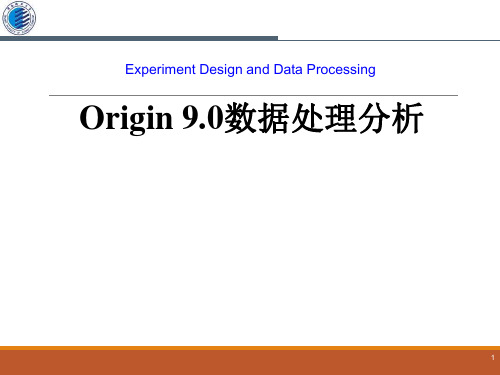
实验数据 论文或者分析
平滑
根据 需求 选择
输入、导出 数据的连接 关系
Adjacent- Averaging: 相邻平均法 Savitzky- Golay: 滤波器平滑法 Percentile Filter: 数字滤波器 FFT Filter: 快速傅里叶变换滤波器
平滑
加权平均
平滑(XRD)
设置平滑方式:点击数据线,右击选择Plot Details,选择Line选项 :Connect中选择平滑方式。
① 选中所有的Y 列。 ②单击菜单命令【Plot 】→【Multi-Curve 】→ 【Stack Lines by Y Offsets 】或2D Graphs 工具栏的【Stack Lines by Y Offsets 】按钮
六、举例
标准曲线 红外谱图 XPS
多图层
多图层图形将图形的展示提高到一个新的层次。 Origin中提供了多种模板,有Double Y Axis, Horizontal 2 Panel, 4 Panel, 9 Panel, Stack,方法相同。
导入
绘图
Origin成表
初始图形
应用
数据拟合 需要的曲线
图 美形 化定
制 可用图形
应 用
论文或者分析
四、工作空间概述 菜单工具栏
项
工作表
目
管
理
绘图窗口
- 1、下载文档前请自行甄别文档内容的完整性,平台不提供额外的编辑、内容补充、找答案等附加服务。
- 2、"仅部分预览"的文档,不可在线预览部分如存在完整性等问题,可反馈申请退款(可完整预览的文档不适用该条件!)。
- 3、如文档侵犯您的权益,请联系客服反馈,我们会尽快为您处理(人工客服工作时间:9:00-18:30)。
Origin 9.0 基础教程————Origin 9.0 “快易行”(上)前言长话短说,学一款软件有两种方法,一种是拿着“从入门到精通”这类的书慢慢啃,啃完了就精通了,但除了高数我一点一点地啃完,其它的都没成功过。
另一种是先入门,几分钟或者个把小时内学会主线,剩下地再慢慢来,没必要全都会,根据自己的需求再学。
所以当时就想到了“快易行”这个概念:快速、容易、行得通。
讲重点,好上手,实用,复杂点的部分自己再慢慢来,这是本文的宗旨,也希望能达到这样的效果。
其实网络上的资源很多,我做的只是一个筛选加工的工作,找了许多材料,把好的挑出来,呈现给大家那些看一遍就懂的教程,用自己的话整合这些资源。
红色是重点,大家阅读的时候留意一下。
下面提到的文本、书籍及视频均来源于网络,仅用于学习与交流,严禁用于其它用途,大家可以自行搜索,如果没找到,请联系我,新浪微博:4麦儿。
一、基本介绍Origin是Origin Lab公司出品的较流行的专业函数绘图软件,是公认的简单易学、操作灵活、功能强大的软件,既可以满足一般用户的制图需要,也可以满足高级用户数据分析、函数拟合的需要。
自1991年问世以来,Origin以其操作简便,功能开放,很快成为国际流行的分析软件之一,获得了广泛的认可与应用。
目前市面上较流行的版本有7.5、8.0、8.5、9.0,其中7.5由于出来的时间比较早,配套的讲解教程和视频比较多,同时软件功能简单实用,很容易上手。
7.5版本另一个特点是它有汉化版,所以推荐初学Origin软件时,同时安装7.5和另一个高级版,方便熟悉界面,听懂教程讲解。
Origin上手很容易,用不了多久就可以卸载7.5了,权当作一个Origin的有道翻译版。
图1.1 四六级没过,第一次打开软件,不开心图1.2 还是汉化版看起来亲切,但以后一定要用英文版,毕竟很多重要的软件是没有汉化的,还有些新版本发布好久都没汉化本教程使用的是9.0版本(下面的一些教程有的用的不是这个版本,但9.0亲测可以操作),网上有很多资源(注意下载文件里面的Crack,其它软件也一样),最新的不一定是最好的,但如果相比以前的版本不是特别复杂,建议学习最新版。
二、软件功能Origin具有两大主要功能:数据分析和绘图。
Origin的数据分析主要包括统计、信号处理、图像处理、峰值分析和曲线拟合等各种完善的数学分析功能。
准备好数据后,进行数据分析时,只需选择所要分析的数据,然后再选择相应的菜单命令即可。
Origin的绘图是基于模板的,Origin本身提供了几十种二维和三维绘图模板而且允许用户自己定制模板。
绘图时,只要选择所需要的模板就行。
用户可以自定义数学函数、图形样式和绘图模板;可以和各种数据库软件、办公软件、图像处理软件等方便的连接。
----------------------------------------------------------------------------------------- 以上部分摘自百度百科,有个大概印象就可以了。
----------------------------------------------------------------------------------------- 三、核心要点软件在设计之初都有它的思路,把握住它们的思路,即使以后遇见各种类型的问题,自己也会知道怎么解决。
1、在Graph界面,一般遵循着哪里需要编辑就直接双击哪里的思路。
2、学会软件里面的Help功能,毕竟这个又全又准确,虽然,额,一般人都不用。
四、快速上手每个使用Origin软件的小伙伴,第一件想做的事情就是制一张表,然后画一张图,那就开始吧。
打开软件后的开始界面会有一张Worksheet,自己新建就是菜单栏的File->New->Project/ Worksheet。
第一步是输入数据,可以手打&复制粘贴,也可以用软件导入数据。
打字君请盯好图4.1咯,打开软件,就会出现一个Book1窗口,1不用管,2就是输入数据的单元格,目前A列对应着X,B列对应着Y(谁对应着谁都可以改的),一个数据表就OK啦(假如你有很多组数据,需要添加列,两个办法:1是菜单栏的Column->Add New Columns;2是在A(X)或B(Y)上单击右键->Insert,这个属于插入列,删除列就是->Delete)!图4.1 制表示意图导入数据方法是:菜单栏File->Import-Single ASCⅡ/ Multiple ASCⅡ/ Excel这几个操作。
它们的区别是Single ASCⅡ是导入单个txt 数据,许多实验数据从仪器出来都是txt格式的,Multiple ASCⅡ是导入多个,Excel是导入保存在excel的数据,然后就去选择你们要导入的数据吧,见下图。
图4.2 这个只能导入了接下来我们来绘图,还是2个办法,1是菜单栏的Plot->Line->Line;2是底下的图标,熟练了后就非常方便。
Plot是绘图的意思,菜单栏Plot子菜单里面有很多类型的图,其实我们经常用的也就那几类(直线图、散点图、柱形图等,后面会详细提到),很容易掌握。
图4.3 绘图在选定绘制哪一种类型的图后会出现图4.4的窗口,可以看到我的表格有3列,下面窗口就对应着3个选项。
在图中,我希望以B 列数据为X轴,C列为Y轴,那么就按如下方式勾选,A列数据暂时不用,就不勾。
图4.4 选择坐标按下OK,Graph1窗口就显示出图了,数据比较乱,图不是一般的丑,别见怪/(ㄒoㄒ)/~~。
最后菜单栏Edit->Copy Page(不是Copy),就可以把咱们做的图片放到word/ ppt里面用了。
当然后期还要对图进行处理,咱们慢慢来。
图4.5 图形出来了,心情还行吧由于,额,太懒了,下面的任务就交给它啦:中国科学技术大学管理学院学生会网络部出过一份《Origin 8.0 简明教程》的讲义,对于0基础的学生非常实用,15分钟看完,包教包会,内容有重要按钮、基本操作、图片处理三块。
没有任何赘余,图解详细,学完后你就可以进阶了。
重点看图片后期处理,线性拟合数据分析什么的后面会单独拿出来讲的。
………(看讲义去)这里我再整理一下图片处理的思路,后面有的资料也会有讲的。
就像前面说的核心思路一样,你需要修改哪个位置就直接双击,比如双击线条可以修改线条属性,双击坐标轴可以修改坐标轴属性,双击轴名称可以修改轴名称等等。
在菜单栏上面,则是Format->Page Properties/ Layer Properties/ Plot Properties这三个选项,它们分别修改图像的页面、图层和图像属性(此时此刻,对着7.5汉化版看9.0,毫无压力地Get所有的技能&英语单词),下面以一个例子引出来。
这些窗口同样可以通过双击图像相应的位置进入。
图4.6 引例先来看看Page Properties,我们先只注意打了红圈的地方,第一个是Print/ Dimensions(打印/尺寸),Width与Height分别调节你图形背景尺寸的宽和高,Units指的单位,这个随意(Apply是预览功能,OK是确定)。
图4.7 Page Properties下一个是Miscellaneous(杂项),目前还没用到。
第三个是Display (显示),Color是背景颜色,Gradient Fill是梯度颜色填充,在Color 非None条件下可以选择,Mode可以选择填充一种或两种颜色,Lightness是亮度,Direction是方向,其实就是很多种梯度填充模式。
说这么些大家可能已经被上了引燃&虚弱,不符合写这篇文章的宗旨,直接上一张图,看效果,全OK啦。
图4.8 效果图最后看Legends/ Titles(图例/标题),这里只看两点,第一个一般都是软件已经勾上,取消后横纵坐标轴就不能编辑标题了。
“200”是调节线条说明框的宽度,自己试试,改改数字看看,就都会的。
图4.9 A是坐标轴标题,B是线条说明框看完了Page Properties再来看看Layer Properties。
Background(背景)与上面的Display操作一样,多了一个Border Style(边界颜色)。
图4.10 Layer PropertiesSize/ Speed(尺寸/速度)分为Layer Area(图层面积)与SpeedMode(快速模式),我们现在只用看Layer Area。
Left、Top、Width 与Height分别控制着图像在白色背景中的位置与大小尺寸。
图4.11 图像的位置与尺寸在Display(显示)中,我们只注意下面红圈,1是Show Elements(显示元素),分别是X轴、Y轴、Z轴、标签和数据,一般应该不会修改它。
2是边距,举个例子,第一个水平上填20,则图像会分别从左右两边向中间截去20%的内容,如图4.12,红色是截去的部分,所以当输入50时,就没图了。
(总感觉这些功能很难用到,很难啦!!!)图4.12 示意图最后一个是Stack(叠图),这个属于高级进阶,等我先找找好的资料,学一会,233333333。
Plot Properties由于上面的讲义提到过,这里就略过了,同时在Format的下拉菜单中还出现了Axes、Axis Tick Labels和Axis Titles,这些都是对坐标轴进行修改的,也可以直接双击坐标轴进入该界面,上面也提到过,学习的方法也和上面一样,非常容易掌握。
----------------------------------------------------------------------------------------- 看完这一段,我想大家应该不仅会如何制表,如何绘图,更重要的是对图像后期处理的基本技巧,目前会调个色,摆个位置就行,大概30分钟就看完了。
下面我会继续介绍一些常见的,实用的使用技巧,一遍就懂,不像当初的自己,为了一个问题,翻遍了百度知道&百度文库,也不一定有一个说得清的,就酱紫啦。
----------------------------------------------------------------------------------------- 五、几个技能下面来点干货,逐一介绍几个常见的Origin功能,学完后基本就可以上白银啦。
1、多层图2、双Y折线图3、双Y柱形图以上是百度上问得非常多的几个问题,《Origin 8.6 绘图视频》中的讲解非常详细,不仅包括以上图像的制作,还包括后期图像处理,排版等,在看过的众多视频中属于不可多得的那种。
